Eine meiner Lieblingsfunktionen von Windows 10 ist die mit dem Oktober-2018-Update eingeführte, neue Zwischenablage. Sie behält nicht nur einen Verlauf der letzten 25 Einträge, sondern synchronisiert sich auch über das Microsoft-Konto auf andere Geräte. Das ist für leidenschaftlicher Cutter-und-Paster wie mich eine riesige Erleichterung.
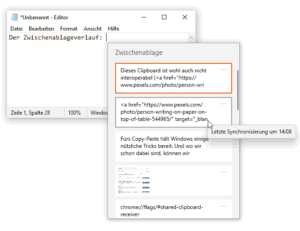
Also, es funktioniert wie folgt: Um das Menü mit dem Verlauf anzuzeigen, drückt man die Windows-Taste und v.
Damit das auch klappt, muss der Verlauf eingeschaltet werden. Das tut man über die Einstellungen. Bei System in der Rubrik Zwischenablage konfiguriert man sich diese Funktion zurecht.
Die Option Zwischenablageverlauf gibt an, ob ältere Einträge aufbewahrt werden oder eben nur das letzte kopierte bzw. ausgeschnittene Element, wie es früher der Fall war.
Die Option Auf allen Geräten synchronisieren legt fest, ob der Inhalt der Zwischenablage in die Cloud verfrachtet wird. Falls man sie einschaltet, kann man obendrein entscheiden, ob man eine automatische oder manuelle Synchronisation wünscht.
Den Datenschutzbedenken Rechnung tragen
Falls man sich für manuell entscheidet (Meinen kopierten Text nie automatisch synchronisieren), dann muss man via Windows-Taste und v bestimmen, welcher Baustein synchronisiert wird. Das ist natürlich umständlicher, aber es trägt allfälligen Datenschutzbedenken Rechnung. Denn klar: Wenn man, wie ich, immer mal wieder sensible Dinge copy-pastet, dann möchte man vielleicht nicht, dass diese den eigenen Computer verlassen. Darum kann es sinnvoll sein, sich für die weniger komfortable Variante zu entscheiden.
So weit – so simpel. Bleibt eine Frage: Gibt es die Möglichkeit, die Zwischenablage nicht nur mit anderen Windows-Geräten, sondern auch mit dem Smartphone zu synchronisieren? Das wäre eine praktische Möglichkeit zum Austausch von Informationen, die ich in der Apple-Welt über die universellen Zwischenablage sehr zu schätzen gelernt habe.
Im Beitrag Ziemlich mittelmässige Freunde habe ich einige Möglichkeiten ausgelotet und erklärt, wie man mit Programmen von Drittherstellern operieren kann. Doch ideal wäre natürlich, wenn es eine App fürs Smartphone gäbe, die sich in die Zwischenablage-Synchronisation einklinkt. Naheliegend wäre natürlich Microsofts eigene iPhone-Tastatur SwiftKey, die eine hervorragende Zwischenablagen-Funktion hat. Siehe Trick 17 gegen schlecht programmierte Passwortdialoge.
Microsoft bastelt an der universellen Zwischenablage
Nur leider beherrscht Swiftkey diesen Trick nicht, und es scheint auch sonst keine Möglichkeit zu geben, Windows 10 und das iPhone in Sachen Zwischenablage zur Zusammenarbeit zu bewegen. Microsoft doktert zwar schon lange an dieser Möglichkeit herum, wie ein Beitrag von «Dr. Windows» aufzeigt. Hinweise auf die Integration von Swiftkey sind in einer Vorabversion von Build 2004 aufgetaucht, doch bei der fertigen Version wieder verschwunden.
Mit anderen Worten: Es geht leider nicht – und man muss sich auf anderen Wegen behelfen. Ich kann folgende drei Methoden vorschlagen:
Naheliegend ist eine Notiz-App, die auf allen benötigten Plattformen zur Verfügung steht, also zum Beispiel Onenote, Evernote, Janis (An dieser App hätte Janis ihre Freude gehabt) oder Dokuwiki (Liberté, Egalité, installé).
Man kann auch die Notiz-App von iOS benutzen und am Windows-PC via icloud.com/notes darauf zugreifen.
Ein heisser Trick für Chrome-User
Eine interessante Möglichkeit ergibt sich auch für Leute, die den Chrome-Browser benutzen (zu denen ich bekanntermassen nicht gehöre). Googles Browser kann markierten Text auch an eine Instanz schicken, die auf einem anderen Gerät ausgeführt wird.
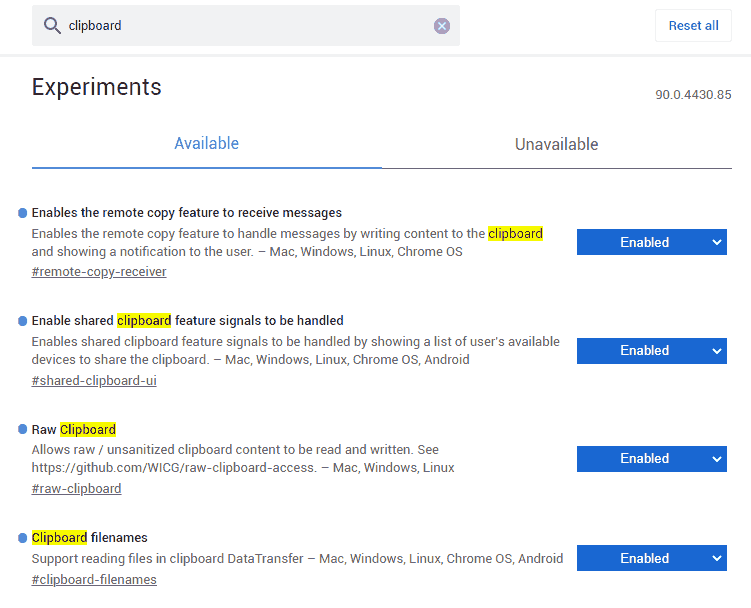
Das ist eine experimentelle Funktion, die erst bei allen beteiligten Geräten aktiviert werden muss. Dazu tippt man chrome://flags in die Adressleiste, um zu den versteckten Features zu gelangen. Man sucht nach Clipboard und ändert bei den vier nun erscheinenden Funktionen die Einstellung von Default auf Enabled. Es müssten diese vier Optionen sein (die Auswahl kann aber nach Plattform und Chrome-Version variieren):
- Enable receiver device to handle shared clipboard feature
- Enable shared clipboard feature signals to be handled
- Enables the remote copy feature to receive messages
- Raw Clipboard
Nach einem Neustart des Browsers steht nun im Kontextmenü zu markiertem Text der Befehl Auf [Name des Computers] kopieren zur Verfügung. Das funktioniert schnell und unkompliziert – aber leider nur dann, wenn die zu kopierende Information in Chrome vorhanden ist.
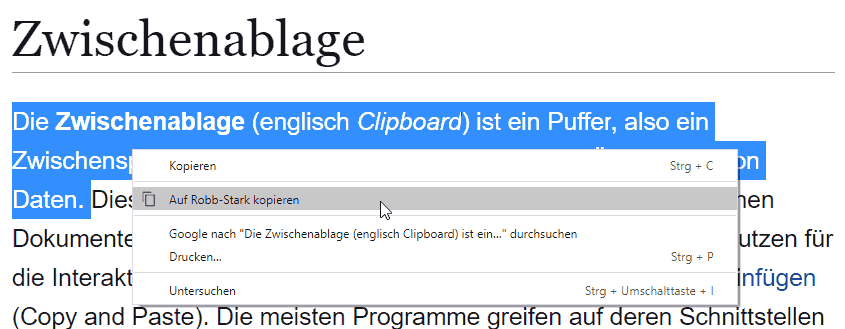
Mit iOS ist der Trick leider nicht anwendbar. Die Chrome-Version von iPhone und iPad bietet die oben erwähnten Funktionen nicht an.
Dieses Clipboard ist wohl auch nicht interoperabel (Burst, Pexels-Lizenz).
